クイック スタート を設定、次の操作を行います。
-
バッテリー、ネットワーク、または音量のアイコンを選択して、[クイック スタート] 設定開きます。
-
ロゴ キーを押Windows キーを押しながら Aキーを押します。
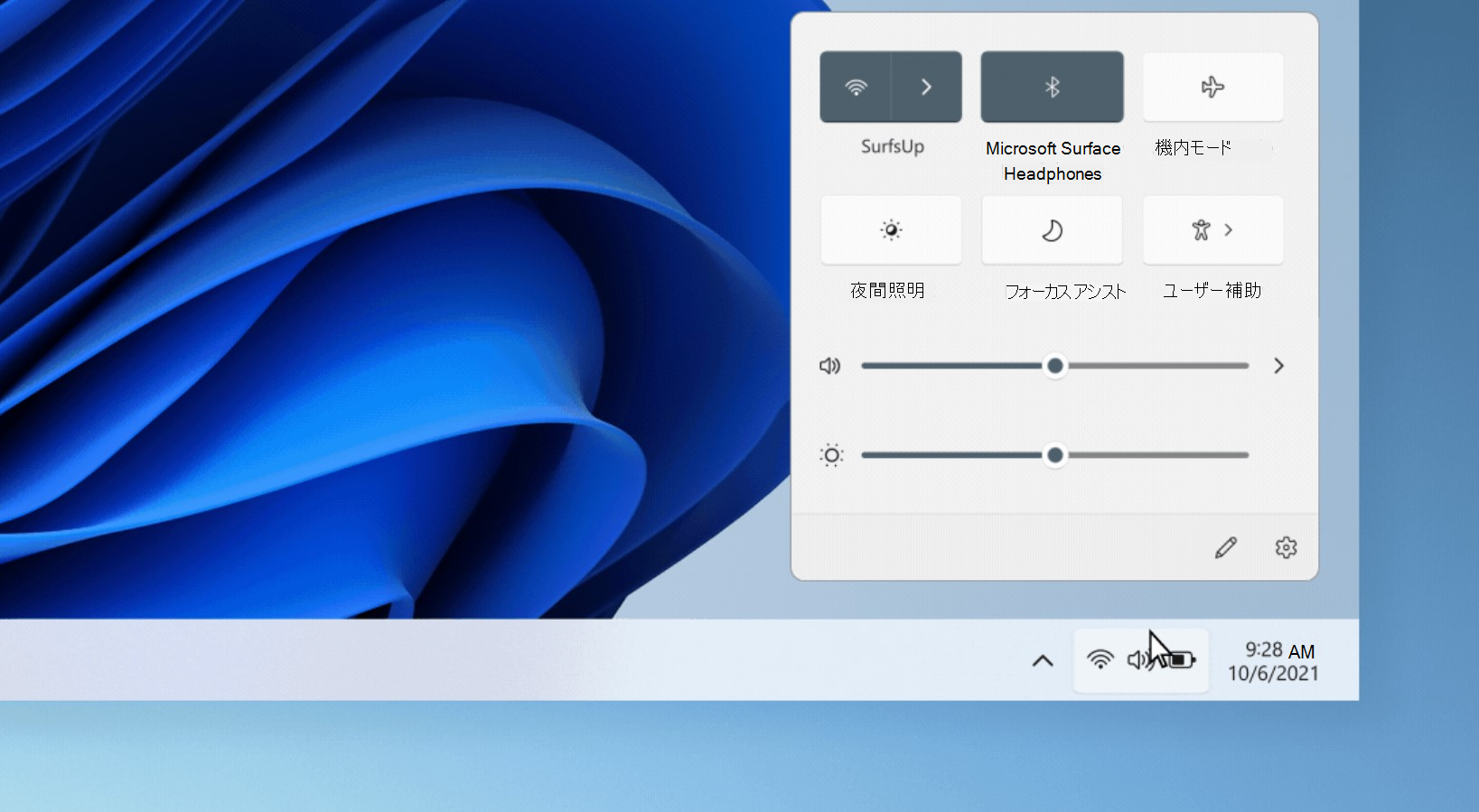
通知センターを開くには、次の操作を行います。
-
タスク バーで日付と時刻を選択します。
-
タッチスクリーン デバイスで、画面の右端からスワイプします。
-
ロゴ キーを押Windows キー を押しながらN キーを押します。
アクション センターを開くには、次の操作を行います。
-
タスク バーの右側にある [アクション センター] アイコンを選択 します。
-
ロゴ キーを押Windows キーを押しながら A キーを押します。
-
タッチスクリーン デバイスで、画面の右端からスワイプします。










